Câu hỏi về Optinform
Câu 1: Làm thế nào để nhận được thông báo khách hàng đăng ký mới qua Optinform
Hiện tại khi khách hàng đăng ký qua Optin Form vào Getfly sẽ không hiện thông báo tạo mới khách trong phần khách hàng.
Để có thể nhận được thông báo khách hàng, bạn có thể làm theo 2 cách sau:
Cách 1: Chọn đổ về chiến dịch để hiện thông báo theo chiến dịch:
1. Cài thông báo đổ về theo chiến dịch
Khi cài Optin Form, ở Bước 2 thiết lập, chọn chiến dịch để khi khách hàng đăng ký Form sẽ đổ cơ hội về chiến dịch.

Khi chọn chiến dịch trong phần này, khách hàng đăng ký sẽ đổ thông báo về như hình bên dưới:

2. Cơ chế đổ thông báo về chiến dịch:
Nếu anh/ chị cài cho phép trùng cơ hội hệ thống sẽ hiện thông báo Tạo mới cơ hội và sẽ có cơ hội mới sinh ra trong chiến dịch.


Nếu anh/ chị cài không cho phép trùng cơ hội hệ thống sẽ hiện thông báo Khách hàng đã đăng ký lại và không tạo cơ hội mới.


3. Ai là người có thể nhận được thông báo khi có khách hàng đăng ký qua Optin Form đổ về chiến dich
Trong chiến dịch cài chờ để nhân viên tự đăng ký: Người liên quan trong chiến dịch, người có quyền xem tất cả chiến dịch sẽ nhận được thông báo

Trong chiến dịch để cài phân chia cơ hội tự động cho nhân viên

+ Người Quản lý chiến dịch, người liên quan trong chiến dịch và có quyền xem tất cả khách hàng thì sẽ nhận được tất cả các thông báo khi có khách hàng đăng ký qua Optin Form đổ về chiến dịch. Nếu như người phụ trách cơ hội và thỏa mãn 1 trong 2 điều kiện trên thì sẽ nhận được 2 thông báo: thông báo được giao phụ trách cơ hội và thông báo cơ hội được tạo ra

+ Người có quyền xem tất cả cơ hội, người liên quan trong chiến dịch sẽ nhận được thông báo khi người đó là người phụ trách cơ hội
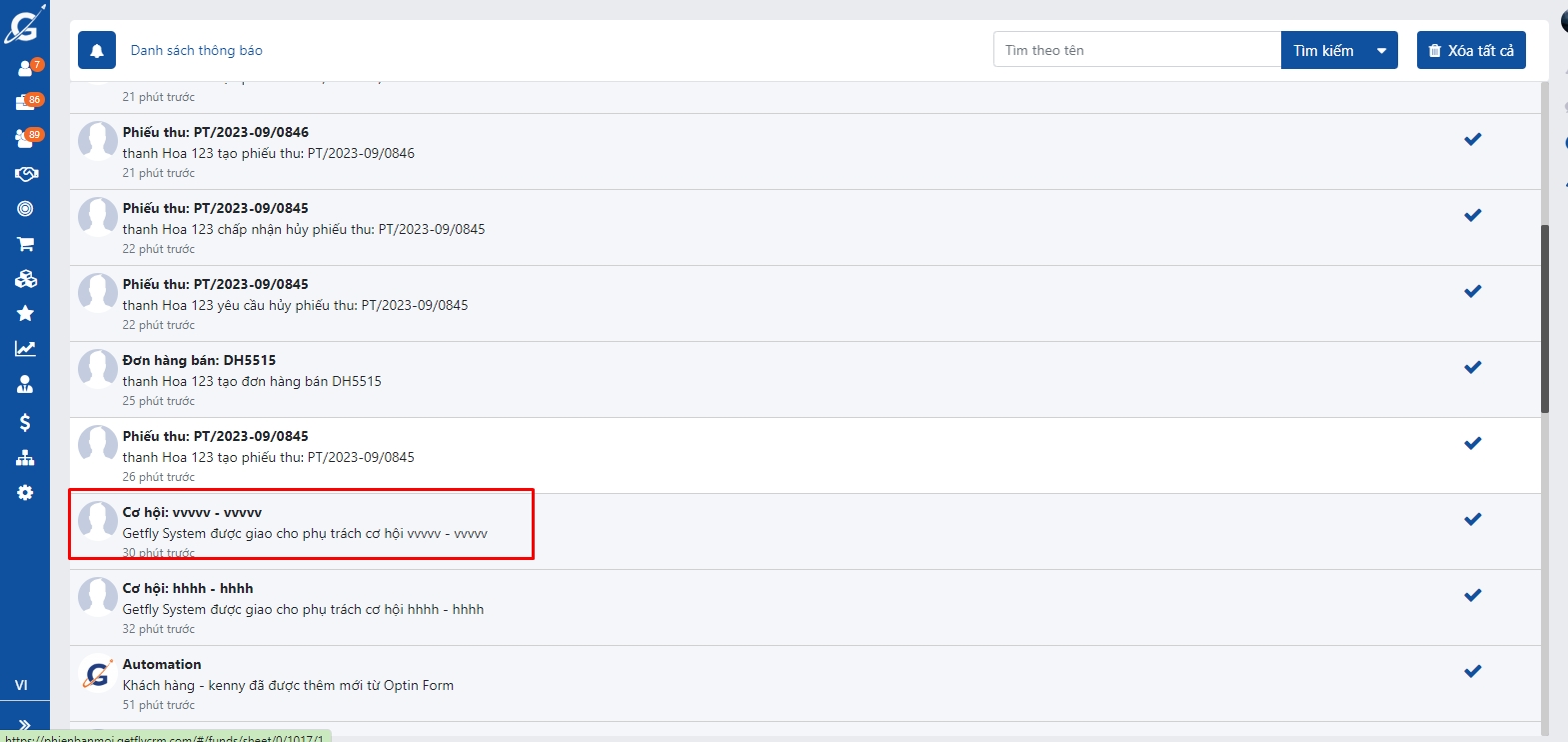
Cách 2: Cài đặt automation tự động đổ thông báo khi có khách hàng đăng ký mới:
1. Cách cài thông báo khi khách hàng đăng ký qua form từ Automation:
Để có thể hiện được thông báo khi khách hàng đăng ký qua Optin Form. Bạn có thể cài automation như sau:
Điều kiện: Khách hàng lần đầu vào CRM với điều kiện Nguồn khách hàng trong số: Chọn các nguồn đường dẫn mà bạn gắn Optin Form vào
Hệ quả: Gửi thông báo đến nhân viên, bạn có thể chọn tài khoản nhận được thông báo



Sau khi kích hoạt automation, khách hàng đăng ký qua Optin Form sẽ đẩy thông báo về như hình:

2. Cơ chế đổ thông báo về hệ thống khi Cài đặt qua Automation
Đối với phần đổ thông báo từ automation : Các khách hàng đăng ký lần đầu / chưa có khách trên hệ thống Getfly thì sẽ tạo khách hàng mới và hiện thông báo như thông báo cài đặt ở automation.
Nếu là khách hàng đã có trên hệ thống / trùng số điện thoại, email thì sẽ không tạo mới và không hiện thông báo
Lưu ý:
Khách hàng đăng ký qua Optin form sẽ đẩy thông báo như 2 phần trên, bạn có thể xem lại trong mục thông báo => tab tất cả để xem lại thông báo.

Đối với thông tin khách hàng đã có trên hệ thống khi đăng ký lại qua form sẽ có logic đổ thông báo như trên và logic cập nhập thông tin khách hàng như sau:
+ Nếu khách hàng đăng ký lại qua Optin Form, có nhập dữ liệu custom field thì thông tin khách hàng sẽ được cập nhật lại trường custom field đó
+ Nếu khách hàng đăng ký lại qua Optin Form, không nhập dữ liệu custom field thì dữ liệu trường custom field đó sẽ giữ nguyên
+ Không tạo thêm liên hệ khi khách hàng đăng kí lại nhiều lần khi cùng mail, SĐT
+ Tạo thêm liên hệ khi đăng kí khách hàng đăng kí lại và có SĐT hoặc email thay đổi
Trên đây là các cách để bạn có thể cài đặt đổ thông báo trên Getfly khi có khách hàng đăng ký qua Optin Form.
Last updated